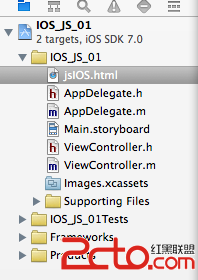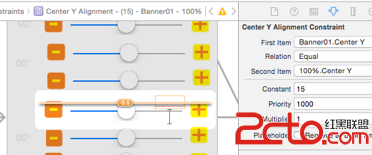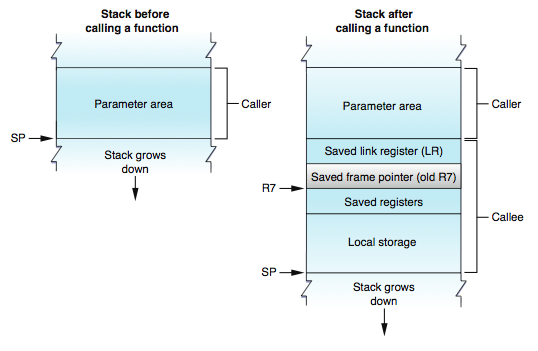iOS--富文本
- 1、NSMutableAttributedString的基本使用
- 2、NSMutableAttributedString的簡易封裝
- 3、使用開源代碼GOBMarkupPaser處理富文本
- 4、UITextKit簡介
- 5、編程思想的相關思考
前言
富文本使用案例:
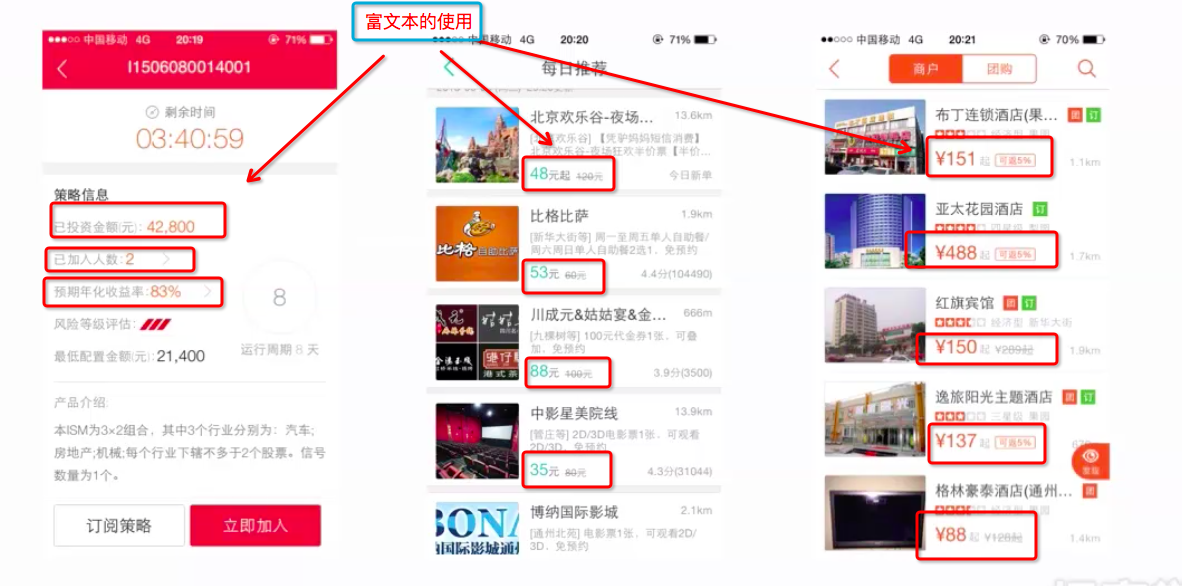
這裡我自己也用了富文本實現了簡單的卻也是常用的例子:
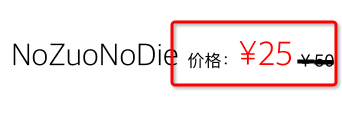 對於最後面的¥50中劃線這種設置,估計只有富文本最好用了。
對於最後面的¥50中劃線這種設置,估計只有富文本最好用了。
在IOS或者Mac OS X通過UIKit提供的用來顯示字符串控件有三個:
UILable,UITextField,UITextView。
然而這些控件本身對文本的展現方式很單一,通常僅僅能夠控制字體樣式、大小、顏色、加粗、斜體等等,而對於行距控制,字距控制,段落控制等高級功能卻無能為力。
此時不免要提起一個非常強大的文本排版框架CoreText.framework。
CoreText框架是基於 iOS 3.2+ 和 OSX 10.5+ 的一種能夠對文本格式和文本布局進行精細控制的文本引擎。它良好的結合了 UIKit 和 Core Graphics/Quartz:
UIKit 的 UILabel 允許你通過在 IB 中簡單的拖曳添加文本,但你不能改變文本的顏色和其中的單詞。
Core Graphics/Quartz幾乎允許你做任何系統允許的事情,但你需要為每個字形計算位置,並畫在屏幕上。
CoreText正結合了這兩者!你自己可以完全控制位置、布局、類似文本大小和顏色這樣的屬性,CoreText將幫你完善其它的東西??類似文本換行、字體呈現等等。
然而,CoreText.framework本身非常龐大,學習成本較高,使用起來也不是很方便,所以一般不是特殊需要,很少會有人去使用它。
隨 著iOS6 API的發布,文字顯示的API越來越完善,其中一個重要的更新是在UITextField,UITextView和UILabel中加入了對 AttributedString的支持,實現行距控制,字距控制,段落控制等高級功能也不必再去使用深奧的CoreText框架。
而iOS7的發布,蘋果又引入了TextKit,TextKit是一個快速而又現代化的文字排版和渲染引擎。
TextKit並沒有新增類,只是在原有的文本顯示控件上進行了封裝,可以在平時我們最喜歡使用的UILabel,UITextField,UITextView等控件裡面使用,其最主要的作用就是為程序提供文字排版和渲染的功能。
蘋 果引入TextKit的目的並非要取代已有的CoreText框架,雖然CoreText的主要作用也是用於文字的排版和渲染,但它是一種先進而又處於底 層技術,如果我們需要將文本內容直接渲染到圖形上下文(Graphics context)時,從性能和易用性來考慮,最佳方案就是使用CoreText。而如果我們需要直接利用蘋果提供的一些控件(如UITextView、 UILabel和UITextField等)對文字進行排版,那麼借助於UIKit中TextKit提供的API無疑更為方便快捷。
TextKit在文字處理方面具有非常強大的功能,並且開發者可以對TextKit進行定制和擴展。據悉,蘋果利用了2年的時間來開發TextKit,相信這對許多開發者來說都是福音。
IOS之NSMutableAttributedString 使用詳解
1、NSMutableAttributedString的基本使用
富文本注意:先設置的先顯示,後設置的,如果和先設置的樣式不一致,是會覆蓋的,富文本的設置具有先後順序。
不要忽略了空格也是一個字符。
建議使用靈活的好用的NSMutableAttributedString,不要使用NSAttributedString。
富文本基本使用方法的思路概要
1、創建一個NSMutableAttributedString富文本對象(一般不用NSAttributedString)
2、設置addAttribute屬性
(1) addAttribute: 一個屬性
(2) addAttributes: 一個存儲多個屬性的屬性字典,比如這個字典可以是:
NSDictionary *attrDic = @{
NSFontAttributeName: [UIFont fontWithName: @"Zapfino" size: 15],
NSForegroundColorAttributeName: [UIColor blueColor]
};
3、控件.attributedText = 富文本對象(和控件.txt = NSString文本對象不一樣的)
示例富文本使用過程:
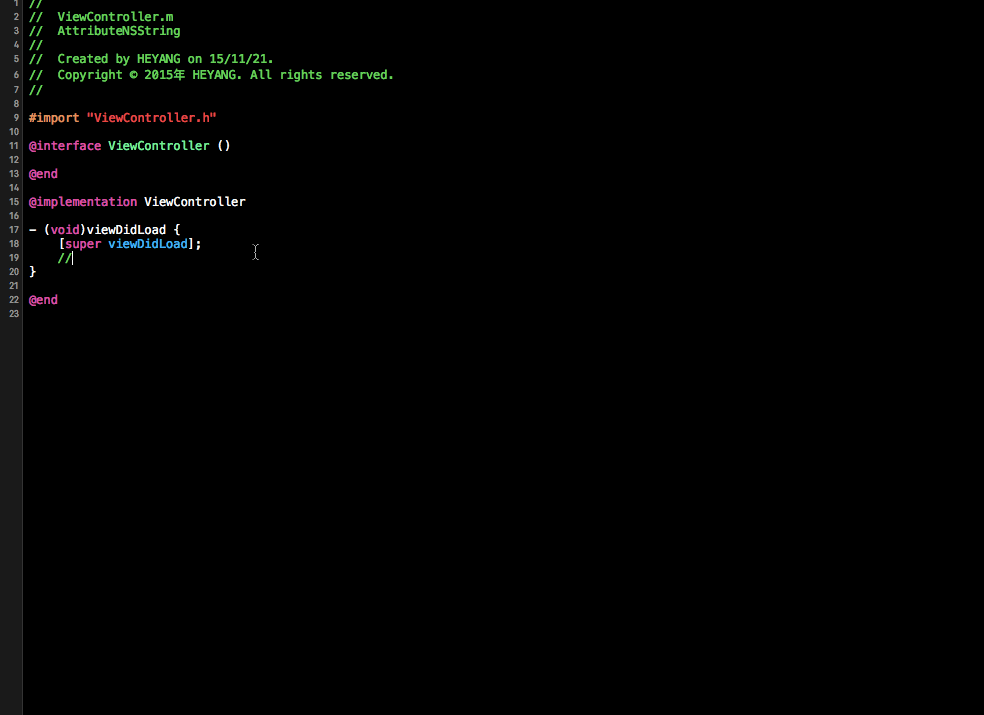
其中AttributedString究竟可以設置哪些屬性,具體來說,有以下21個:
NSFontAttributeName 設置字體屬性,默認值:字體:Helvetica(Neue) 字號:12 NSForegroundColorAttributeNam 設置字體顏色,取值為 UIColor對象,默認值為黑色 NSBackgroundColorAttributeName 設置字體所在區域背景顏色,取值為 UIColor對象,默認值為nil, 透明色 NSLigatureAttributeName 設置連體屬性,取值為NSNumber 對象(整數),0 表示沒有連體字符,1 表示使用默認的連體字符 NSKernAttributeName 設定字符間距,取值為 NSNumber 對象(整數),正值間距加寬,負值間距變窄 NSStrikethroughStyleAttributeName 設置刪除線,取值為 NSNumber 對象(整數) NSStrikethroughColorAttributeName 設置刪除線顏色,取值為 UIColor 對象,默認值為黑色 NSUnderlineStyleAttributeName 設置下劃線,取值為 NSNumber 對象(整數),枚舉常量 NSUnderlineStyle中的值,與刪除線類似 NSUnderlineColorAttributeName 設置下劃線顏色,取值為 UIColor 對象,默認值為黑色 NSStrokeWidthAttributeName 設置筆畫寬度,取值為 NSNumber 對象(整數),負值填充效果,正值中空效果 NSStrokeColorAttributeName 填充部分顏色,不是字體顏色,取值為 UIColor 對象 NSShadowAttributeName 設置陰影屬性,取值為 NSShadow 對象 NSTextEffectAttributeName 設置文本特殊效果,取值為 NSString 對象,目前只有圖版印刷效果可用: NSBaselineOffsetAttributeName 設置基線偏移值,取值為 NSNumber (float),正值上偏,負值下偏 NSObliquenessAttributeName 設置字形傾斜度,取值為 NSNumber (float),正值右傾,負值左傾 NSExpansionAttributeName 設置文本橫向拉伸屬性,取值為 NSNumber (float),正值橫向拉伸文本,負值橫向壓縮文本 NSWritingDirectionAttributeName 設置文字書寫方向,從左向右書寫或者從右向左書寫 NSVerticalGlyphFormAttributeName 設置文字排版方向,取值為 NSNumber 對象(整數),0 表示橫排文本,1 表示豎排文本 NSLinkAttributeName 設置鏈接屬性,點擊後調用浏覽器打開指定URL地址 NSAttachmentAttributeName 設置文本附件,取值為NSTextAttachment對象,常用於文字圖片混排 NSParagraphStyleAttributeName 設置文本段落排版格式,取值為 NSParagraphStyle 對象
關於屬性的具體如何使用,對於不熟悉的屬性可以通過搜索引擎了解。
還可以直接到UIKIt框架底層去查詢:
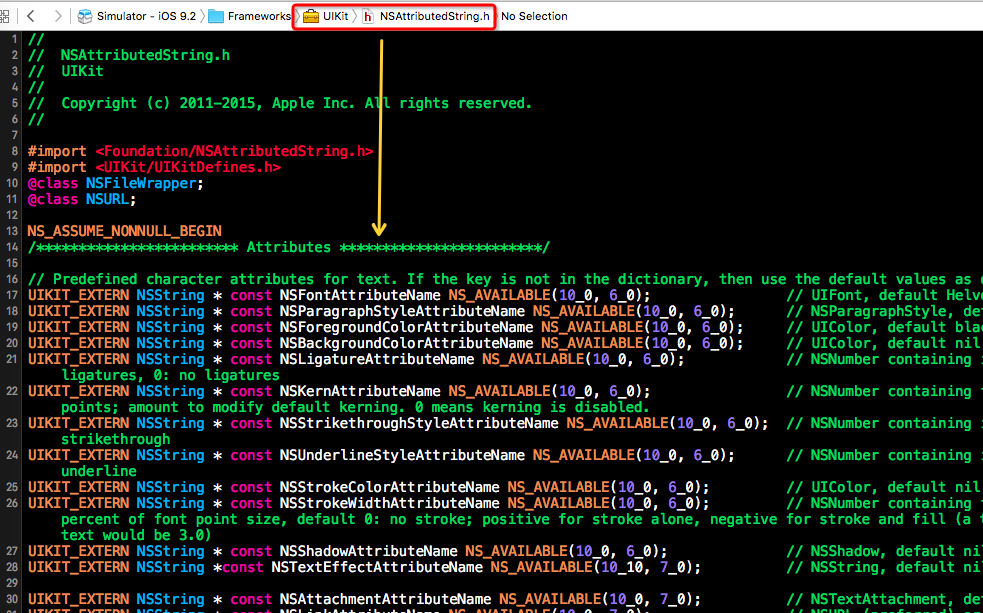
注意:是UIKit框架下的NSAttributedString.h,而不是Foundation框架下的NSAttributedString.h去查,Foundation框架下雖然有NSAttributedString.h,但是Foundation框架沒有關於富文本所有的key,而且和UIKit完全不一樣的工具類。
2、NSMutableAttributedString的簡易封裝
寫出思路:
根據NSMutableAttributedString的基本使用,我們每次需要設置富文本,都需要創建NSMutableAttributedString並調用相同的add...方法。 那麼,就可以先創建一個類,並把這個add...方法抽離出來放進這個類中,類似MVC的抽離模型數據對象。 這個類是屬性模型對象,而不是數據模型對象哦。說法不一,但本質其實一樣的。
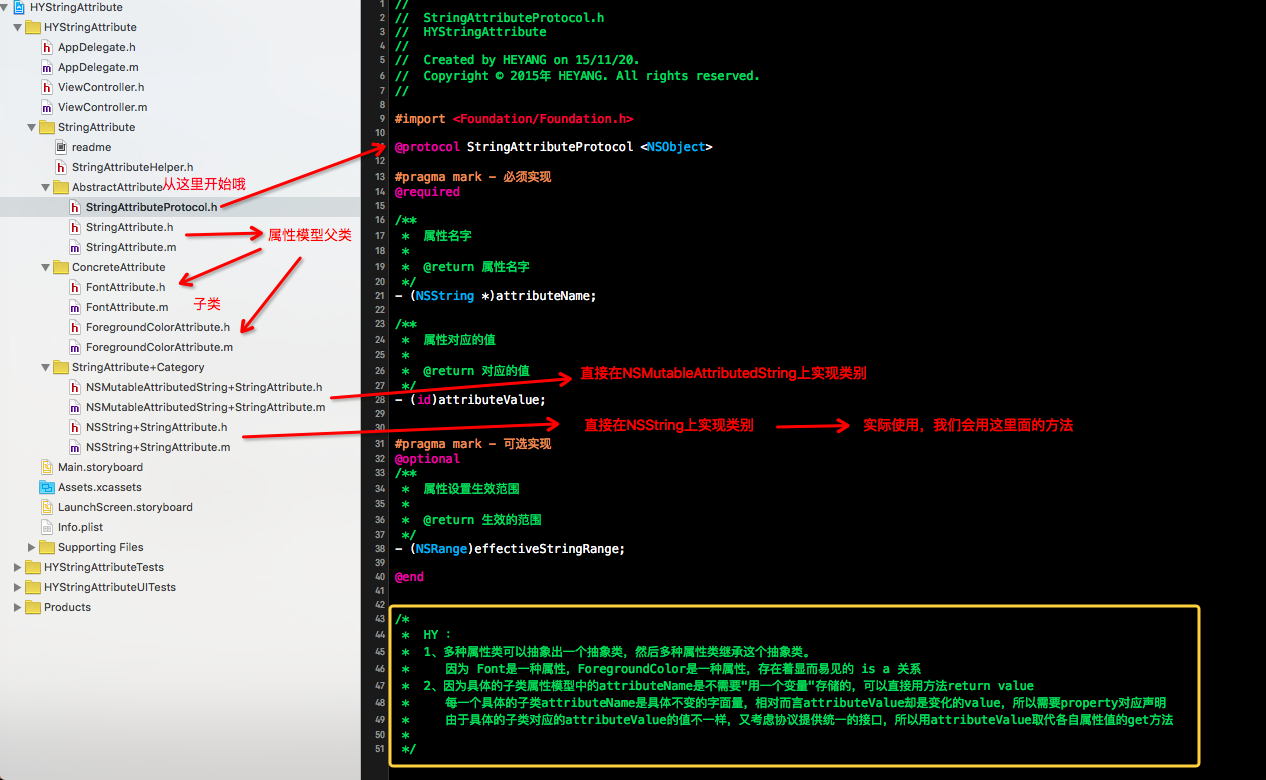
富文本封裝源代碼代碼百度雲(持續更新)下載鏈接:http://pan.baidu.com/s/1c04YC8o密碼: 3i7e
3、使用開源代碼GOBMarkupPaser處理富文本
首先,關於開源代碼GOBMarkupPaser處理富文本有一個很好的學習博客:http://www.cnblogs.com/YouXianMing/p/4269213.html也是框架原開發者github博文的翻譯。值得英語不好的學習。
github描述的雖然比較多,但是用起來還是比較容易的。下面只要跑一下程序,源碼中也有demo,先看看源碼運行的程序效果:
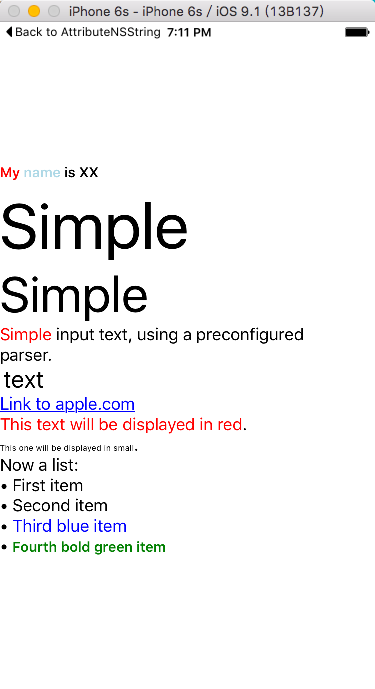
因為這個開源代碼GONMarkupParser處理富文本比較方便,所以以後開發項目建議使用。
百度雲下載鏈接:http://pan.baidu.com/s/1qWnFgQw密碼: m2pe
4、UITextKit簡介
什麼是UITextKit?
TextKit是在iOS7中新出的,實現了對CoreText的封裝,使用起來更加方便.
雖然是新出的,但也不代表立馬就能上手-_-!!,TextKit可以實現圖文混排效果,很好用.
實現的過程如下:
storage --> layoutManager --> textContainer --> textView
這.....顯示一串文本就要做這麼多的事情.....
一下圖中代碼實例是實現 高亮某些文本:
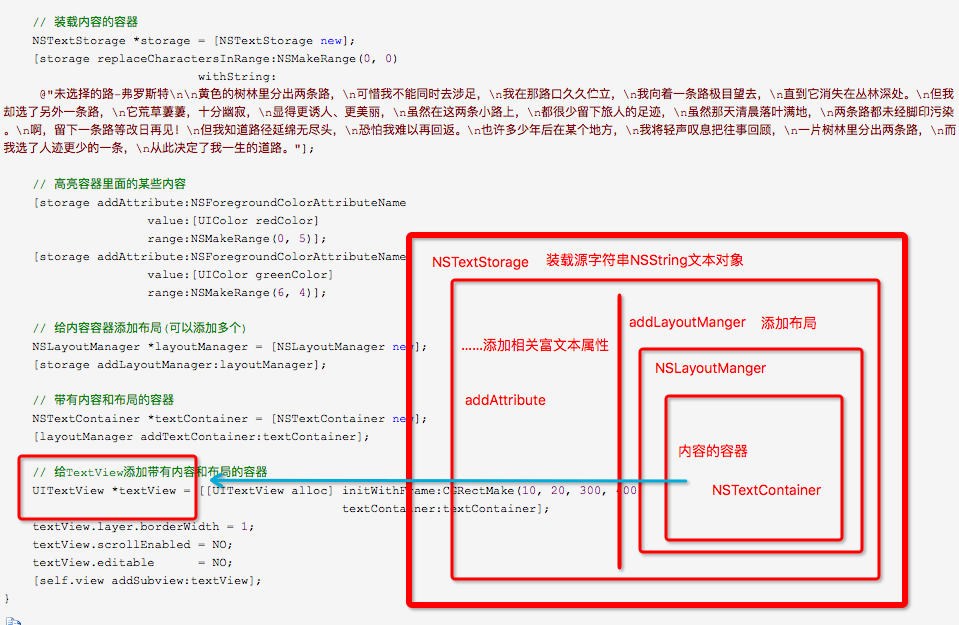
什麼時候使用UITextKit?
圖文混排,但並不是什麼時候要實現圖文混排就要用這個,比如有的app鳳凰新聞客戶端就不是,但是可以使用UITextKit實現稍微簡單的圖文混搭的界面。
只需要了解一下有UITextKit這麼個東西,其實這個UITextKit可以用來實現一個簡易的電子書閱讀器。
Bezier n. 貝齊爾;貝塞爾曲線 exclusion n. 拒絕,排除 小項目實現電子書:BookTextView實例效果動態圖: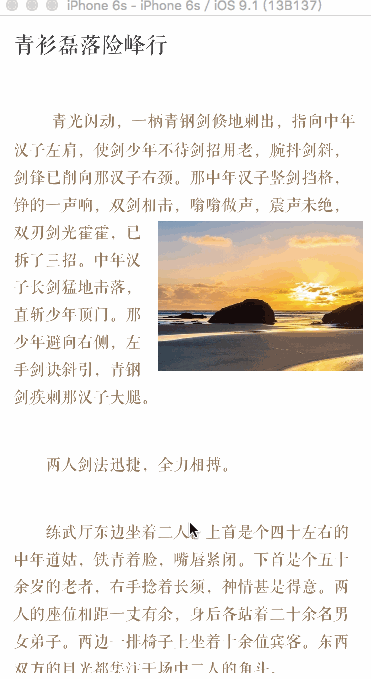 小項目實現電子書:BookTextView中的ViewController上的代碼
小項目實現電子書:BookTextView中的ViewController上的代碼
1 #import "ViewController.h" 2 #import "ParagraphAttributes+Constructor.h" 3 #import "ExclusionView.h" 4 #import "BookTextView.h" 5 6 #define Width [UIScreen mainScreen].bounds.size.width 7 #define Height [UIScreen mainScreen].bounds.size.height 8 9 @interface ViewController ()項目下載鏈接:http://pan.baidu.com/s/1pJEfAhP密碼: 2aj610 11 @property (strong, nonatomic) BookTextView *bookView; 12 13 @end 14 15 @implementation ViewController 16 17 - (void)viewDidLoad { 18 [super viewDidLoad]; 19 20 21 // 讀取文本 22 NSString *text = [NSString stringWithContentsOfFile:[NSBundle.mainBundle URLForResource:@"lorem" withExtension:@"txt"].path 23 encoding:NSUTF8StringEncoding 24 error:nil]; 25 26 27 // 初始化bookView 28 self.bookView = [[BookTextView alloc] initWithFrame:CGRectMake(10, 10, Width - 20, Height - 20)]; 29 self.bookView.textString = text; 30 31 // 設置段落樣式 32 self.bookView.paragraphAttributes = [ParagraphAttributes qingKeBengYue]; 33 34 // 設置富文本 35 self.bookView.attributes = @[[ConfigAttributedString foregroundColor:[[UIColor blackColor] colorWithAlphaComponent:0.75f] 36 range:NSMakeRange(0, 9)], 37 [ConfigAttributedString font:[UIFont fontWithName:QingKeBengYue size:22.f] 38 range:NSMakeRange(0, 9)]]; 39 40 // 加載圖片 41 ExclusionView *exclusionView = [[ExclusionView alloc] initWithFrame:CGRectMake(150.f, 195, 320, 150)]; 42 self.bookView.exclusionViews = @[exclusionView]; 43 UIImageView *imageView = [[UIImageView alloc] initWithFrame:exclusionView.bounds]; 44 imageView.image = [UIImage imageNamed:@"demo"]; 45 [exclusionView addSubview:imageView]; 46 47 48 // 構建view 49 [self.bookView buildWidgetView]; 50 [self.view addSubview:self.bookView]; 51 52 53 // 延時0.01s執行 54 [self performSelector:@selector(event) 55 withObject:nil 56 afterDelay:0.01]; 57 } 58 59 - (void)event { 60 [self.bookView moveToTextPercent:0.00]; 61 } 62 63 @end
5、編程思想的相關思考
在使用了UIKit的BookTextView的實例中,因為用到了自定義View,然後需要在自定義View上顯示富文本。由於富文本的設置可以由 多個不同的屬性值,比如:字體大小,文本前景色,背景色等等,所以需要抽離出來新建一個屬性-值模型對象,每個對象存儲一種屬性-值,然後在自定義 View中添加property的NSArray,用來存儲和重寫set方法加載傳進來的屬性-值模型對象,然後通過文本對象對應的還未設置屬性可變富文 本對象add這些屬性-值模型對象存儲的值。當然這個BookTextView內部因為用到UIKit所以是通過NSTextStorage *storage通過遍歷方法add加載NSArray對象存儲的屬性-值。
而在HYStringAttribute實例中,因為僅僅 需要直接將NSString對象對應的富文本對象設置屬性,最後添加到Label等控件上顯示,因為考慮到簡易封裝的需求,所以特地將所有的屬性抽象成一 個需要協議約束的抽象類,然後由這個抽象類具體派生出具體的屬性對象,比如Font對象,前景色對象,背景色對象.....這裡只實現了三種,還有很多待 有時間按需求去拓展。具體使用的時候,需要通過類別拓展方法來方便使用:<1>一種是富文本類拓展出方法,這個方法實現通過參數傳入的具體的 屬性對象,然後加載這個對象,設置富文本屬性。<2>一種是NSString類拓展出方法,這個方法直接將本身實例對象self通過富文本創 建和加載通過參數傳入的具體的屬性對象,然後返回設置好富文本屬性的富文本對象。
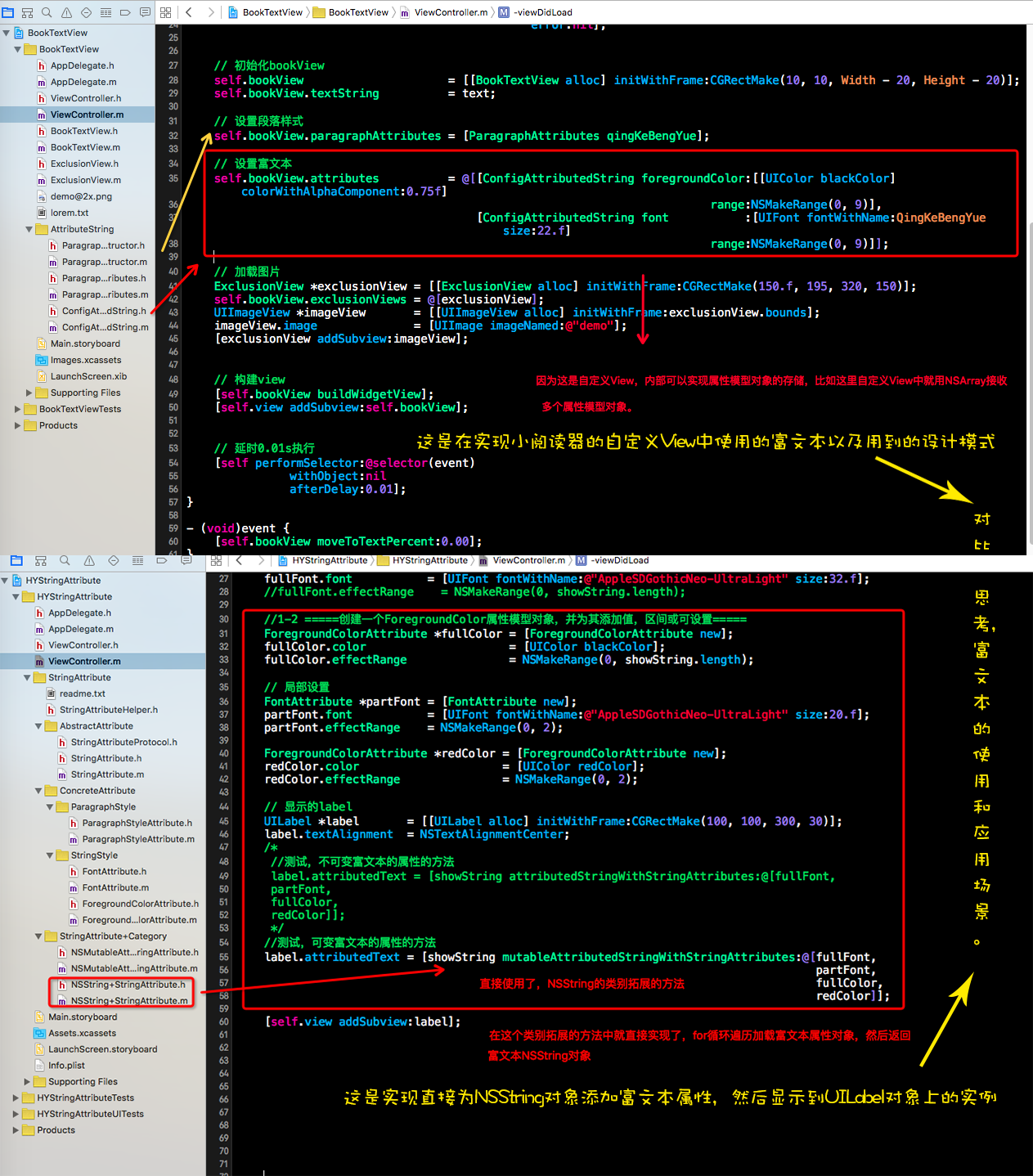
- 上一頁:iOS 文件操作
- 下一頁:iOS開發中runtime的使用